컴퓨터와 스마트폰으로 아주 많은 행동을 할 수 있습니다. 그중 가장 일반적으로, 많은 사람이 웹서핑을 즐기고 있는데요, 이러한 웹서핑은 특정 웹 브라우저를 통해 실행하셔야 합니다. 이러한 웹 브라우저 중, 전 세계 많은 사람이 이용하고 있는 것이 바로 크롬인데요, 이러한 크롬은 기본 설정으로 하얀색 바탕의 라이트 모드를 지원하고 있지만, 하얀색 특유의 강한 빛으로 인해, 눈이 피로해질 수 있습니다. 이럴 때는 크롬을 다크모드로 변경하는 것이 좋은데요, 다음으로, 크롬 다크모드로 변경하는 방법에 대해 알아보도록 하겠습니다.
크롬 속도 개선 방법
자세히 알아보기
[1] 크롬 브라우저는, PC와 모바일 모두 사용할 수 있는데요, 아래 포스팅에서는, PC에서 크롬을 다크 모드로 변경해보도록 하겠습니다.
[2] 크롬 다크모드를 설정한다고 할지라도, 일부 페이지나 설정 등에서는, 다크모드가 적용되지 않을 수 있습니다.
크롬 실험실 기능(chrome://flags)
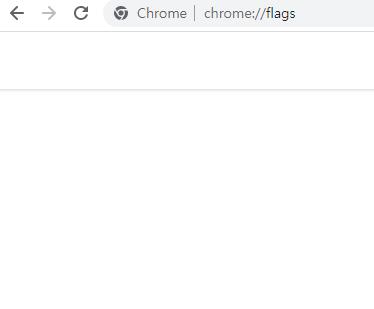
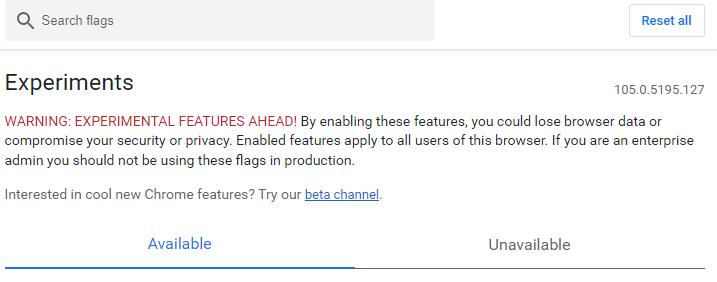
우선 가장 간편하게 크롬 실험실 기능을 이용하여, 어두운 테마를 유지할 수 있습니다. 크롬 실험실 기능은, 크롬 검색창에 특정 명령어를 입력해주셔야 합니다.
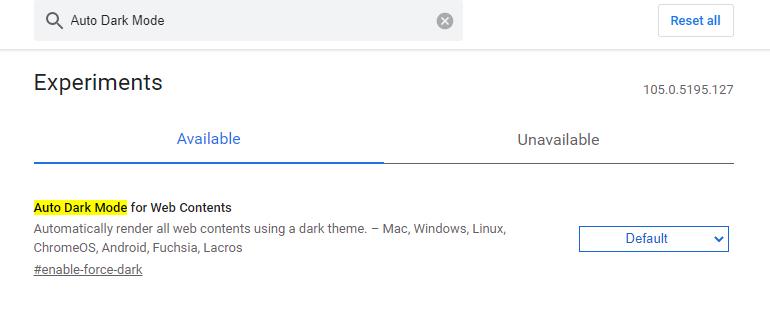
특정 명령어는, chrome://flags이며, 이를 주소창에 입력하신 후, 접속을 진행해주시면 됩니다. 그런 다음, 나타나는 검색창에 auto dark mode라고 검색해주시면 됩니다.
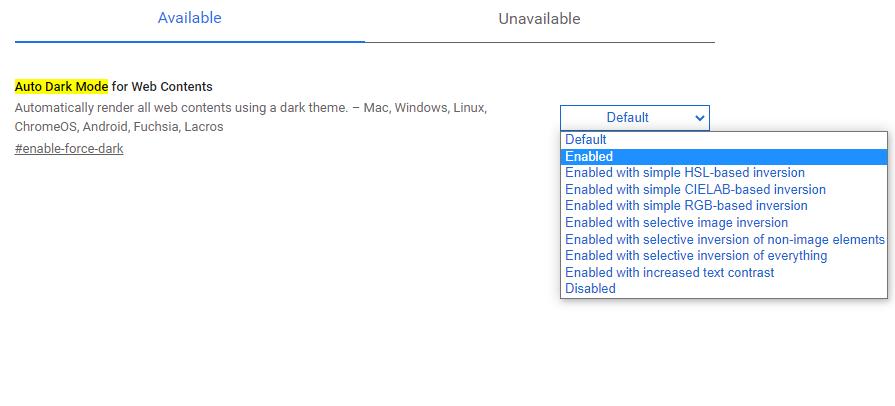
그러면 가장 처음으로, 다크 모드와 관련된 실험실 기능이 나타나는데요, 여기서 오른쪽에 보이시는 디폴트값을, 활성화해주시면 됩니다.
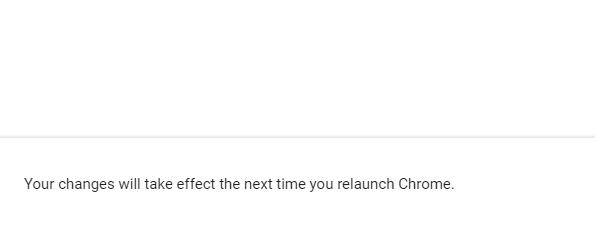
활성화를 하더라도, 크롬 재시작을 하지 않으면, 적용되지 않으므로, 크롬을 재시작하거나, 아래 relaunch 버튼을 눌러 진행해주시면 됩니다.
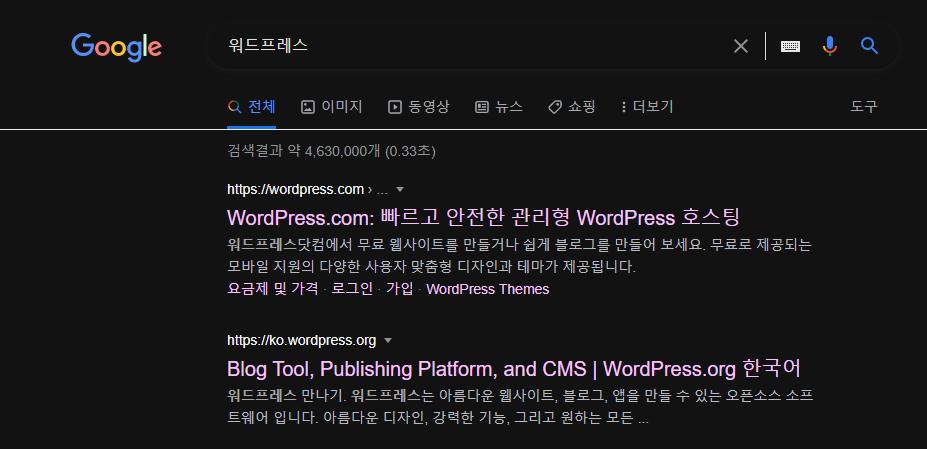
그러면 위와 같이, 정상적으로 크롬이 어둡게 변화하여, 눈이 부시지 않고 웹서핑이나 작업을 즐기실 수 있습니다.
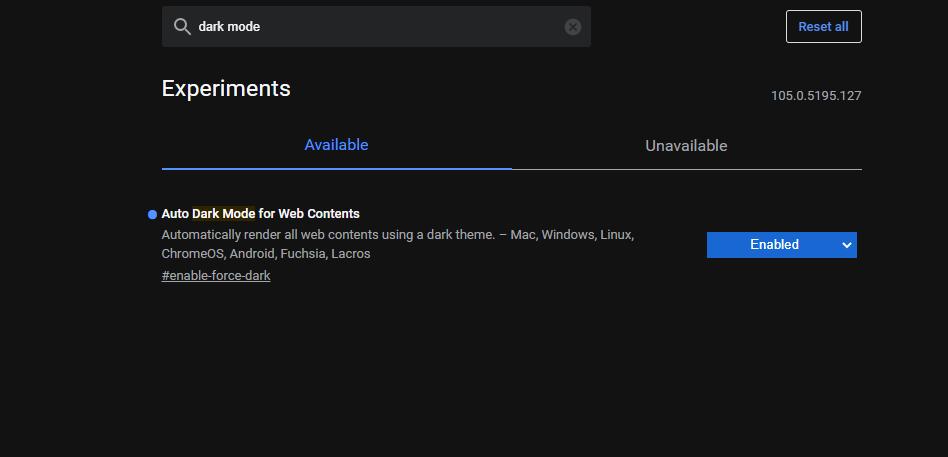
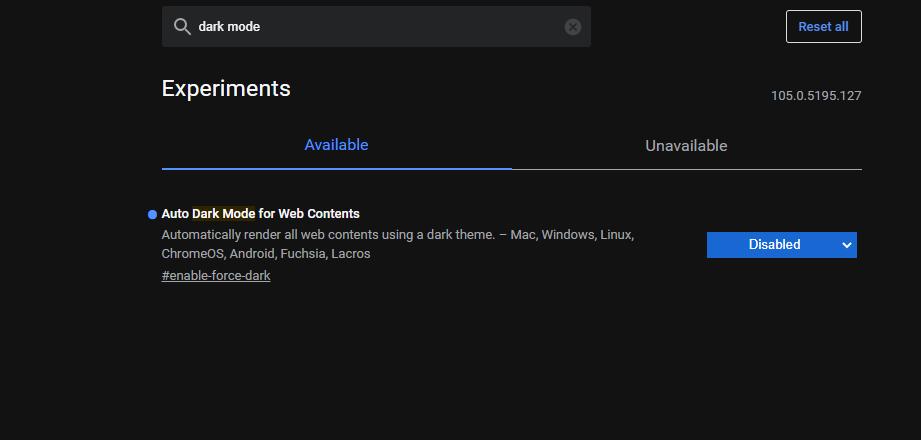
다크 모드 해제 방법은 적용 방법의 역순으로 진행해주시면 되는데요, 마찬가지로 크롬 실험실에 들어가신 뒤, 활성화되어있던 다크 모드를 비활성화해주시면 됩니다.
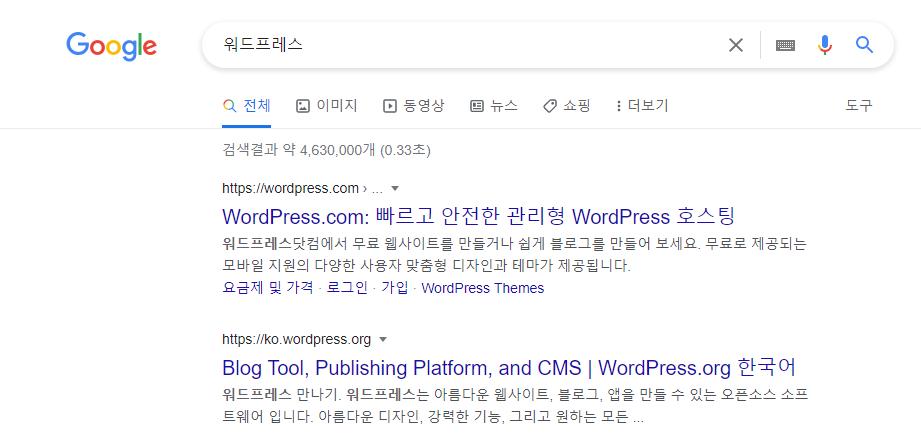
비활성화한 뒤 마찬가지로 크롬을 재시작하게 되면, 다시 원래대로 밝은 테마로 크롬을 이용하실 수 있습니다.
크롬 테마(Themes) 변경
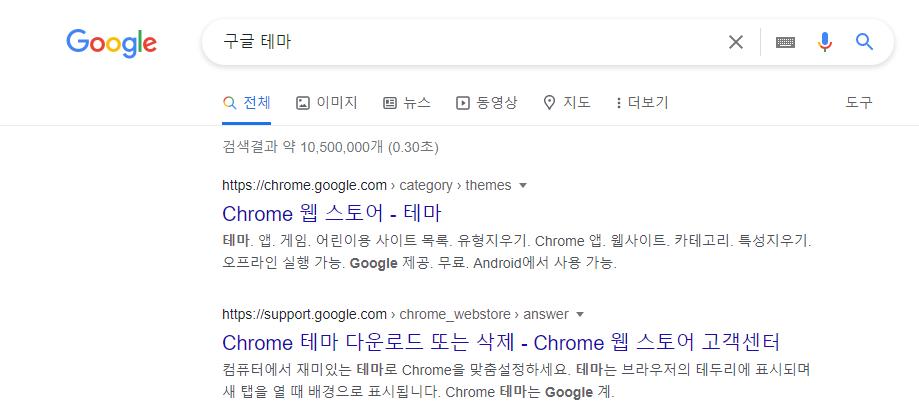
다음으로 설명해드릴, 크롬 다크 모드 설정 방법은 바로, 크롬 테마를 변경하는 것입니다. 이를 위해서는, 구글 검색창에 구글 테마라고 입력해주시면 됩니다.
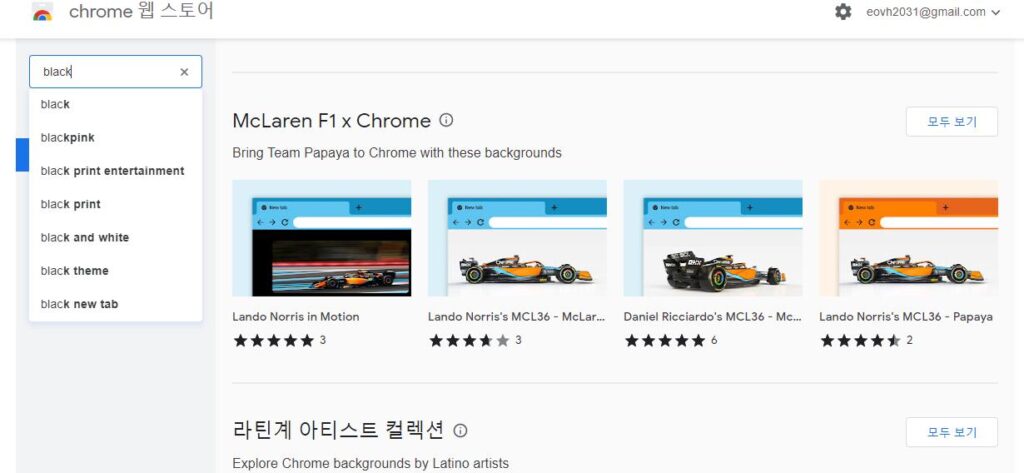
그런 다음 나타나는 웹사이트를 접속하게되면, 정상적으로 구글 테마가 나타나게 되는데요, 여기서 스토어 검색창에, black이라고 검색해주시면 됩니다.
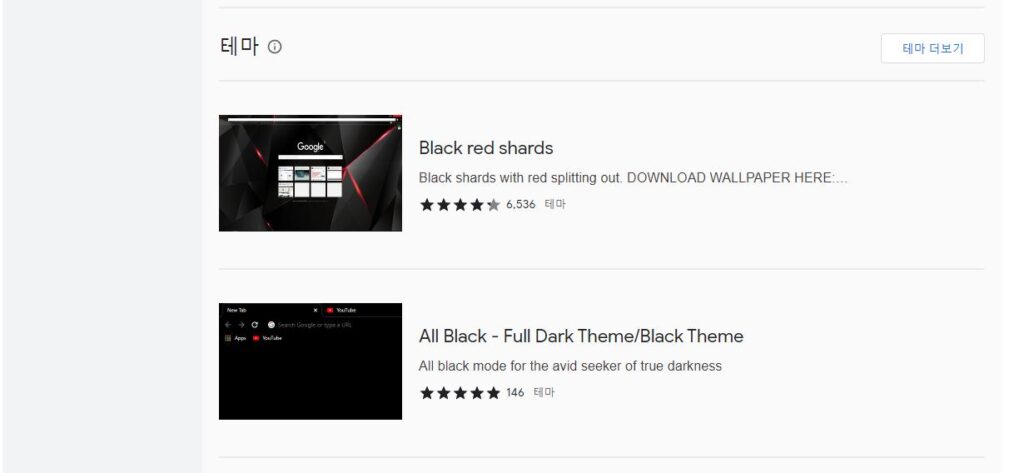
black이라고 검색하게 되면, 아래 여러 블랙 테마가 나타나게 되는데요, 여기서 All Black이라는 테마를 선택해보았습니다.
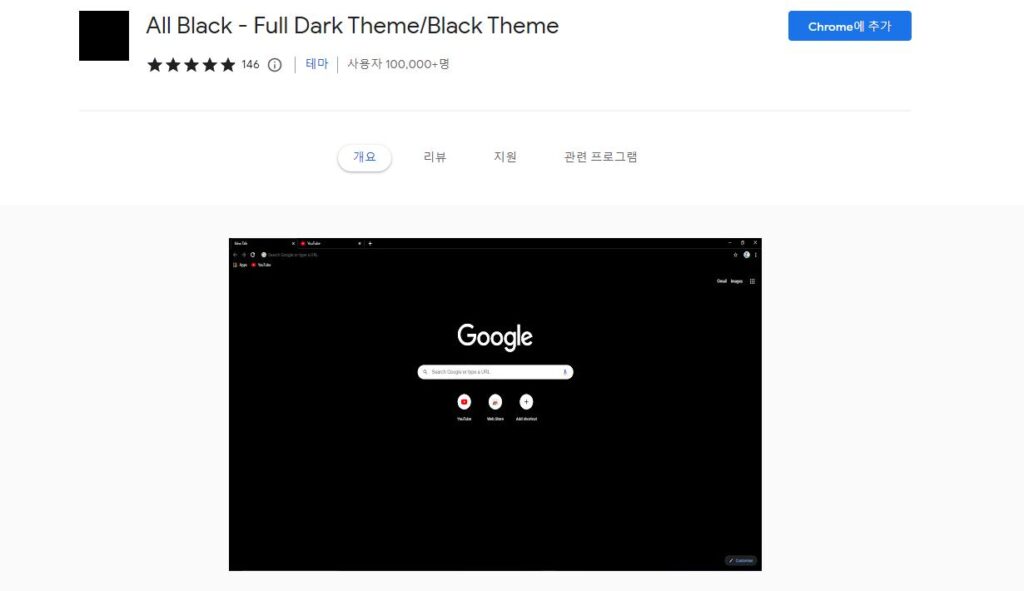
그러면 테마를 추가할 수 있는 화면으로 전환되는데요, 여기서 크롬에 추가를 눌러, 테마를 적용해보도록 하겠습니다.
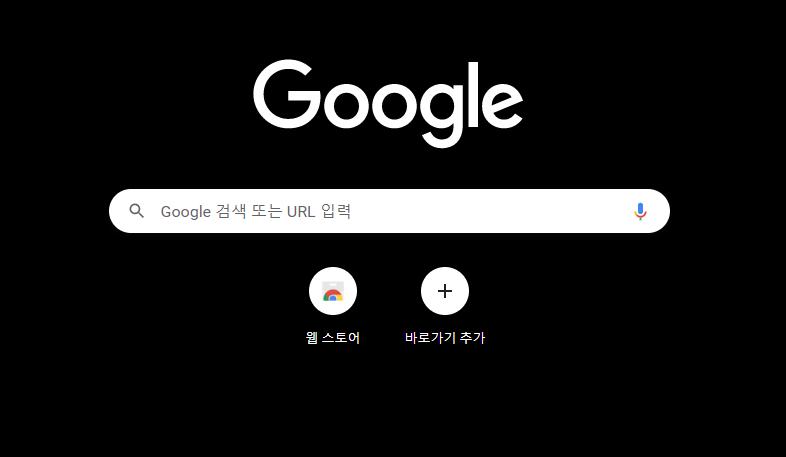
그러면 정상적으로, 크롬을 어둡게 이용하실 수 있으며, 눈부심 또한 경감될 수 있습니다. 그렇다면 이러한 테마를 원래대로 돌리려면 어떻게 해야 할까요?
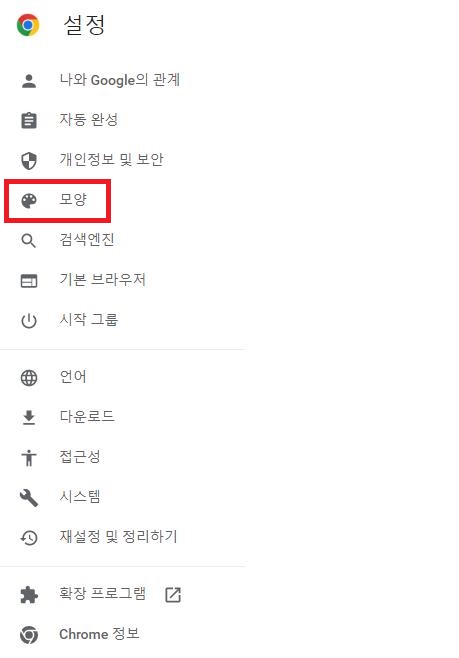
우선 크롬 설정에 들어와 줍니다. 그런 다음, 좌측에 보이시는 여러 가지 메뉴 중, 모양이라는 메뉴를 찾아 들어오시면 됩니다.
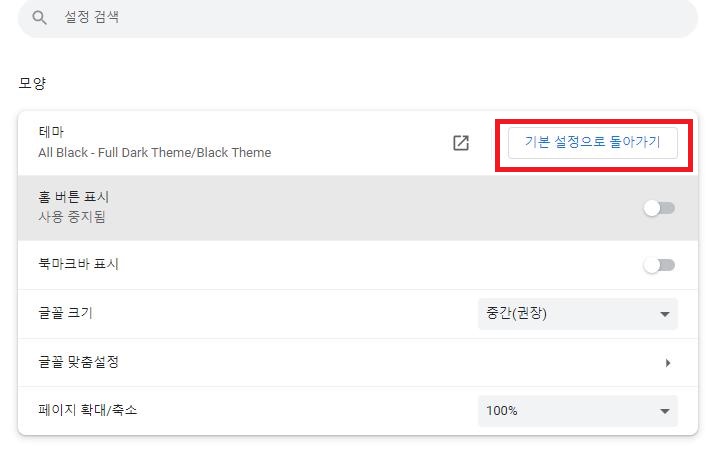
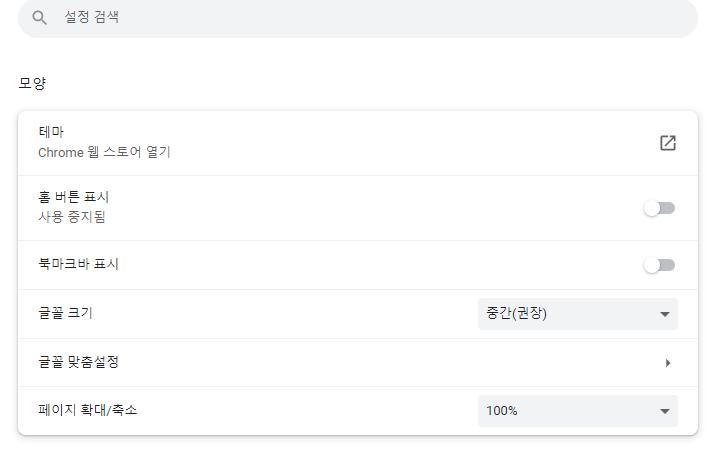
그런 다음, 모양 아래 나타나는 테마 옆 기본 설정으로 돌아가기 버튼을 눌러주시게 되면, 테마를 적용하기 전으로 돌아가게 됩니다.
만일 인스타그램 사라지는 메시지를 캡처하면 어떠한 상황이 벌어지는지 궁금하셨다면, 이 링크를 참고해보시기 바랍니다.